
AirPlay로 비디오 및 오디오 스트리밍하기
AirPlay를 사용하면 iPhone, iPad 또는 다른 Mac에서 사용자의 Mac으로 비디오 및 오디오를 스트리밍할 수 있습니다. 즉, Mac을 다른 기기의 디스플레이 또는 스피커로 사용할 수 있습니다. Mac에서 HDTV로 스트리밍하거나 Mac 화면에 표시되는 내용을 미러링할 수도 있습니다.

시작하기 전에
다음 사항을 확인하십시오.
두 기기 모두 Wi-Fi가 켜져 있고 동일한 네트워크에 연결되어 있습니다.
본인이 소유한 Apple 기기 간에 스트리밍하는 경우, 동일한 Apple 계정에 로그인하면 유용합니다.
두 기기가 ’Mac으로 AirPlay’ 사용을 위한 최소 시스템 요구 사항을 충족해야 합니다.
다른 기기에서 스트리밍할 수 있도록 Mac 설정하기
Mac에서 Apple 메뉴

AirPlay 수신 모드를 켜십시오.
‘Airplay 허용’ 옆에 있는 팝업 메뉴를 클릭하고 AirPlay를 사용하여 이 Mac으로 콘텐츠를 스트리밍할 수 있는 기기를 선택하십시오.
사용자의 기기만 허용하기: 동일한 Apple 계정에 로그인한 기기에서만 AirPlay를 허용하려면 ‘현재 사용자’를 선택하십시오.
모든 기기 허용하기: ‘동일한 네트워크에 있는 모든 사람’ 또는 ‘모두’를 선택하십시오.
Mac에서 AirPlay를 사용하기 위해 암호를 요구하려면 해당 옵션을 선택한 다음 암호를 입력하십시오.
iPhone 또는 iPad의 사진 및 비디오를 Mac으로 스트리밍할 수 있습니다.
iPhone, iPad 또는 다른 Mac에서 사용자의 Mac으로 사진 및 비디오를 스트리밍할 수 있습니다. Mac을 디스플레이로 사용할 수 있습니다.
iPhone, iPad 또는 다른 Mac에서 스트리밍할 사진 또는 비디오를 찾으십시오.
 을 탭하거나 클릭하십시오.
을 탭하거나 클릭하십시오.참고: 일부 앱에서는 먼저 다른 버튼을 탭하거나 클릭해야 할 수 있습니다. 예를 들어 사진 앱에서
 을 클릭한 다음 AirPlay를 탭하십시오.
을 클릭한 다음 AirPlay를 탭하십시오.목록에서 스트리밍할 Mac을 선택하십시오.
참고: 스트리밍하려면 다른 기기에 암호를 입력해야 할 수도 있습니다.
Mac에서 재생 제어기를 표시하려면 Mac 화면에서 재생 중인 비디오 위로 포인터를 이동하십시오.
스트리밍을 중단하려면 iPhone, iPad 또는 다른 Mac의 스트리밍 중인 앱에서 AirPlay를 탭하거나 클릭한 다음 목록에서 해당 기기를 탭하십시오.
사용자가 정기적으로 AirPlay하여 사용하는 앱의 콘텐츠를 재생할 때 자주 사용하는 Apple TV 또는 스마트 TV를 발견하여 자동으로 연결하도록 iPhone 또는 iPad를 설정할 수 있습니다. 이 기능을 켜거나 끄려면 설정 > 일반 > AirPlay 및 연속성으로 이동한 다음 자동, 안 함 또는 묻기를 선택하십시오.
Mac에서 iPhone 또는 iPad 미러링하기
iPhone 또는 iPad에서 제어 센터를 여십시오.
 를 탭한 다음, Mac을 재생 대상으로 선택하십시오.
를 탭한 다음, Mac을 재생 대상으로 선택하십시오.
사용자의 Mac에서 iPhone, iPad 또는 다른 Mac의 오디오 재생하기
AirPlay를 사용하여 iPhone, iPad 또는 다른 Mac에서 사용자의 Mac으로 오디오를 스트리밍할 수 있습니다. Mac을 스피커처럼 사용할 수 있습니다.
iPhone, iPad 또는 다른 Mac에서 오디오 앱(예: 팟캐스트 또는 음악)을 연 다음 재생할 항목을 선택하십시오.
 을 탭하거나 클릭한 다음 Mac을 재생 대상으로 선택하십시오.
을 탭하거나 클릭한 다음 Mac을 재생 대상으로 선택하십시오.
Mac에서 TV로 비디오 스트리밍하기
Mac에서 스트리밍할 비디오를 찾으십시오.
재생 제어기에서
 을 클릭한 다음, Apple TV 또는 스마트 TV를 선택하십시오.
을 클릭한 다음, Apple TV 또는 스마트 TV를 선택하십시오.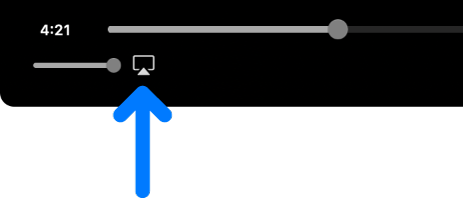
스트리밍을 중단하려면 Mac에서 스트리밍하고 있는 앱의
 을 클릭한 다음, 목록에서 Mac을 클릭하십시오.
을 클릭한 다음, 목록에서 Mac을 클릭하십시오.
Mac을 TV로 미러링하기
Mac에서 메뉴 막대의
 를 클릭하십시오.
를 클릭하십시오. 를 클릭한 다음, TV를 선택하십시오.
를 클릭한 다음, TV를 선택하십시오.메시지가 표시되면 Mac에 4자리 코드를 입력하십시오.
화면상의 지침을 따라 윈도우를 공유할지 또는 Mac 화면을 TV에서 미러링하거나 확장할지 선택하십시오. 환경설정을 저장하고 다음에 TV에 연결할 때 이 단계를 건너뛰려면 ‘기본으로 설정’을 선택하십시오.
선택 항목을 변경하려면 ![]() 를 클릭한 다음, 변경을 클릭하십시오. 윈도우를 더 추가하려면 윈도우 추가를 클릭하십시오. 공유를 완료하면 중단 버튼을 클릭하십시오.
를 클릭한 다음, 변경을 클릭하십시오. 윈도우를 더 추가하려면 윈도우 추가를 클릭하십시오. 공유를 완료하면 중단 버튼을 클릭하십시오.
Mac에서 HomePod으로 오디오 스트리밍하기
Mac에서 스트리밍할 오디오를 찾으십시오.
 또는
또는  을 클릭한 다음, HomePod을 선택하십시오.
을 클릭한 다음, HomePod을 선택하십시오.
스트리밍을 중단하려면 Mac에서 스트리밍하고 있는 앱의 ![]() 또는
또는 ![]() 을 클릭한 다음, 목록에서 Mac을 클릭하십시오.
을 클릭한 다음, 목록에서 Mac을 클릭하십시오.